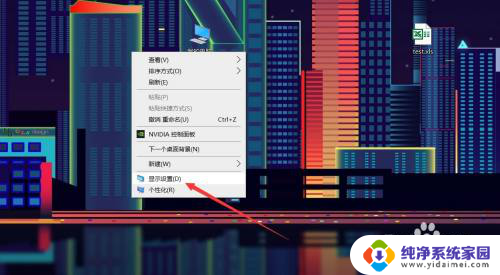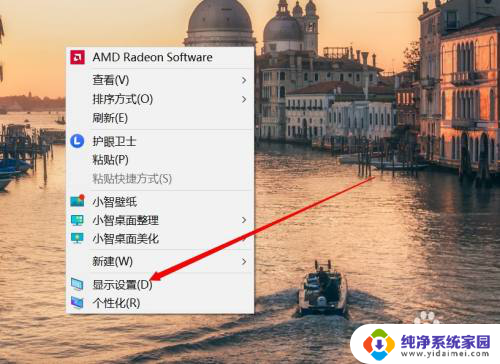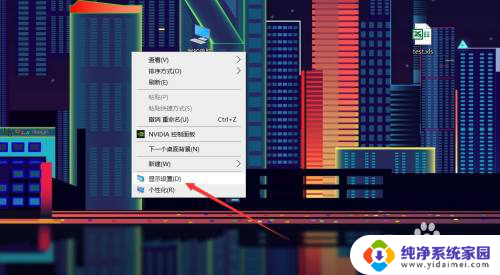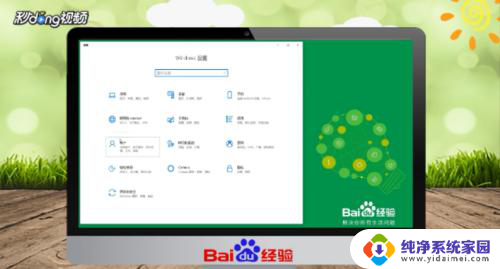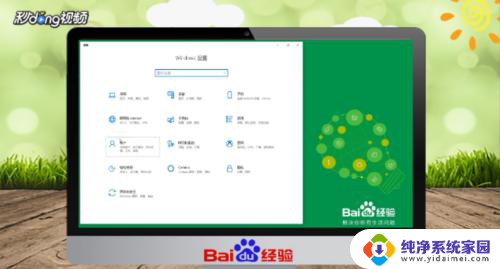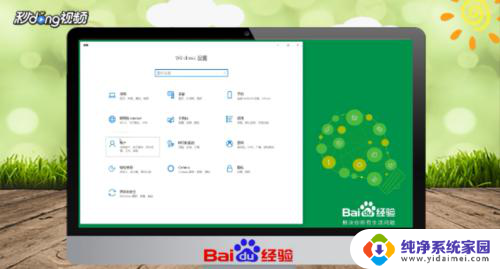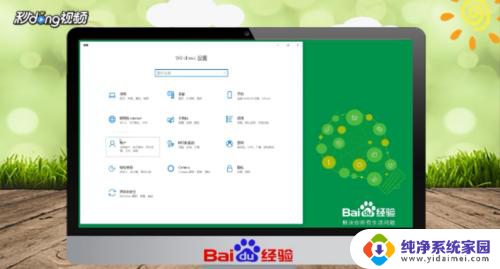戴尔笔记本电脑设置锁屏密码 戴尔笔记本如何修改锁屏密码
更新时间:2024-01-08 09:51:22作者:jiang
近年来随着科技的不断进步,笔记本电脑已经成为了人们生活中不可或缺的一部分,而在使用笔记本电脑的过程中,保护个人隐私和重要信息的安全显得尤为重要。戴尔笔记本电脑作为一种常见的品牌,为了保障用户数据的安全,提供了锁屏密码设置功能。通过设置锁屏密码,用户可以有效地防止他人未经授权地访问自己的电脑。如何设置和修改戴尔笔记本电脑的锁屏密码呢?接下来我们将一起来探讨这个问题。
步骤如下:
1.打开Windows设置
在开始菜单栏中点击【设置】按钮。
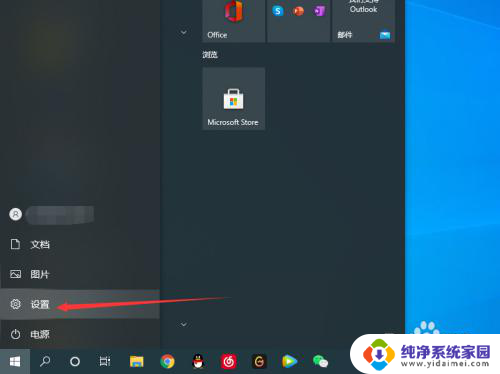
2.选择帐户
在Windows设置中找到【帐户】选项,点击进入。
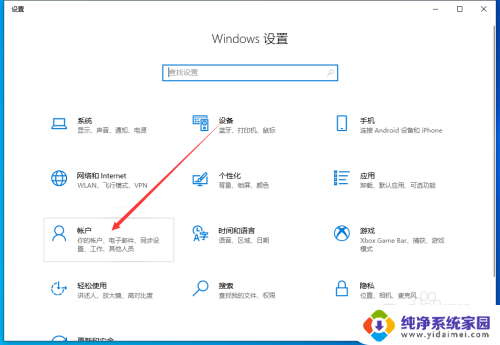
3.点击添加密码
在帐户页面点击【登录选项】-【密码】-【添加】。
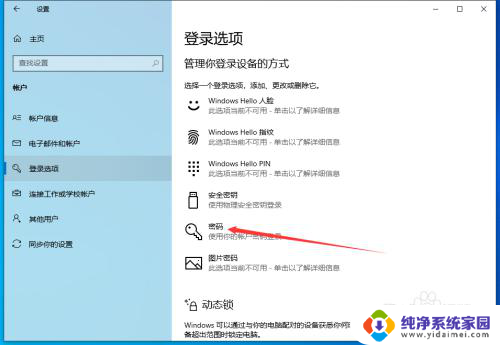
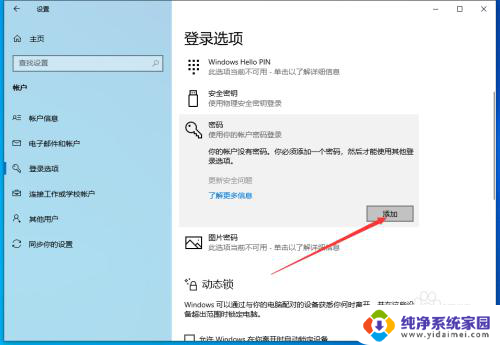
4.输入密码和提示信息
输入两次密码和提示信息,点击【下一步】-【完成】即可。

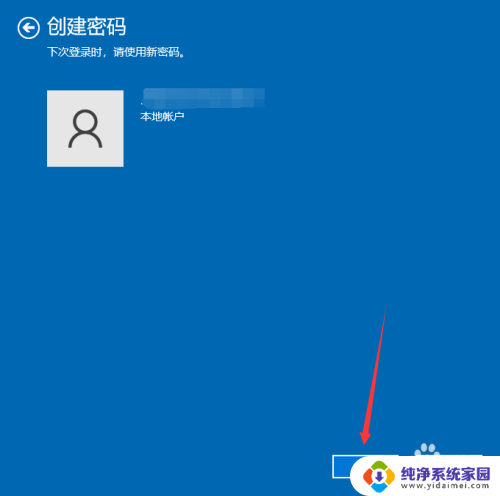
以上就是设置戴尔笔记本电脑锁屏密码的全部内容,如果你也遇到了同样的情况,请参照小编的方法进行处理,希望对大家有所帮助。